- Главная
- Программирование на заказ
- Готовые проекты
- Готовые Delphi проекты
- ADO
- АИС, АРМ и АСУ
- Базы данных
- БД библиотек
- Безопасность
- Воинский учет
- Дипломные
- Денежный учет
- Математика
- Учет авто транспорта и комплектующих
- Учет сотрудников
- Товарный учет
- Тесты и электронные учебники
- Инвентаризация
- Магазинный учет
- Образование
- ПК комплектующие
- Складской учет
- Спорт
- Программы учета
- Разное
- Бонусные проекты
- Готовые проекты на C#
- Готовые проекты в C++ Builder
- Проекты на Visual Basic
- Готовые Delphi проекты
- Статьи
- Способы оплаты
- О нас
Подключение MySQL в Delphi 7. Часть 1
В данной части статьи описывается процесс того, как подключить и работать с MySQL в Delphi для разработки приложения. Для этого еще необходимо предварительно сделать установку необходимых программ и выполнить их настройку. Порядок действия для начала использования MySQL в Delphi следующий:
- Установка и настройка сервера MySQL.
- Создание базы данных и необходимых таблиц.
- Установка Mysql Connector ODBC.
Если вы не знаете как установить MySQL-сервер, то почитайте статью - Установка и настройка сервера MySQL. Для создания базы данных и таблиц можно использовать MySQL Query Browser, для этого можете почитать следующие статьи:
- Инструкция по установке программы MySQL Query Browser
- Авторизация в MySQL Query Browser
- Создание баз данных и таблиц в MySQL Query Browser
При возникновении проблем с установкой Mysql Connector ODBC прочитайте статью - Установка драйвера MySQL Connector ODBC.
Далее, когда у вас уже установлен сервер MySQL, создана база данных с таблицами и установлен Mysql Connector ODBC, то можно приступить к подключению MySQL для Delphi проекта.
Сначала создаем новый Delphi проект и на форме размещаем компонент TADOConnection со вкладки ADO (Компоненты для работы с базами данных рекомендуется размещать в модуле "Data Module" и уже в нужных местах проекта подключать данный модуль). Если у Вас уже имеется готовый проект на Delphi, то сразу переходите к следующему описанию по подключению MySQL в Delphi.

На форме выделяем ранее размещенный компонент TADOConnection и делаем по нему двойной клик мыши или в Object Inspector выбираем свойство ConnectionString и нажимаем там по "...". Сразу после этих действий появится форма настройки подключения. В этом окне нужно перейти к "Use Connection String" и нажать "Build".
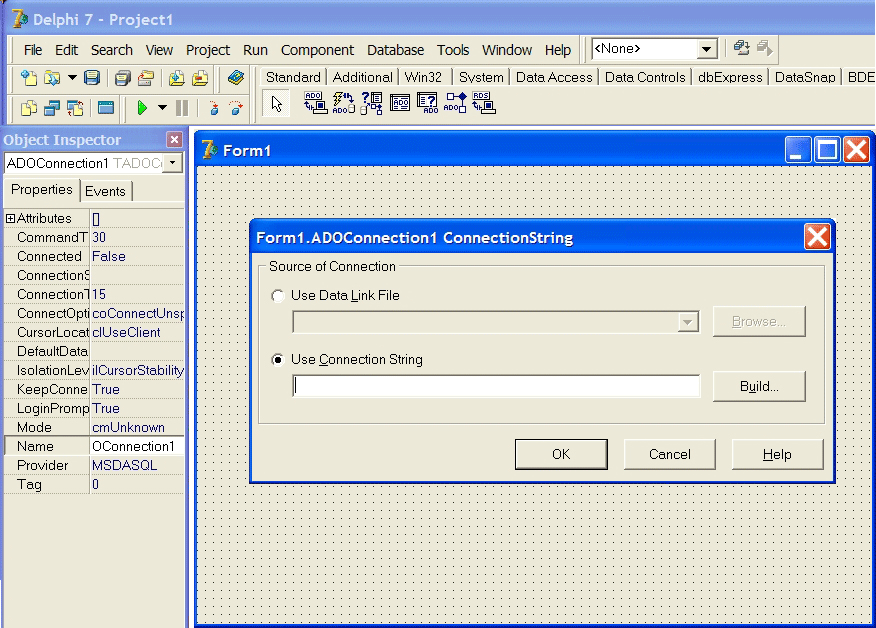
В появившемся окне из списка поставщиков данных выберите "Microsoft OLE DB Provider for ODBC Drivers" и жмем "Далее".
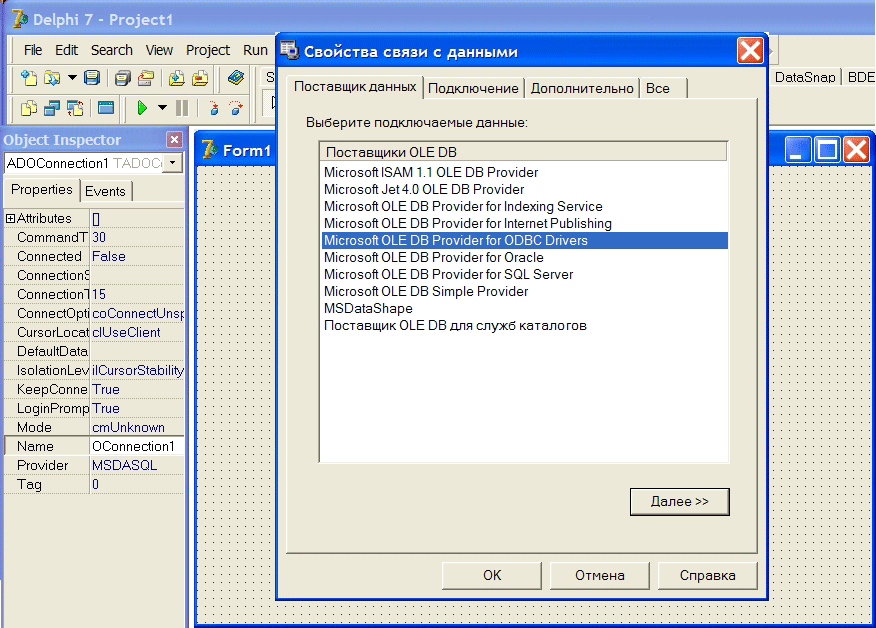
В появившемся окне выбираем пункт "Использовать строку подключения" и жмем на кнопку "Сборка".
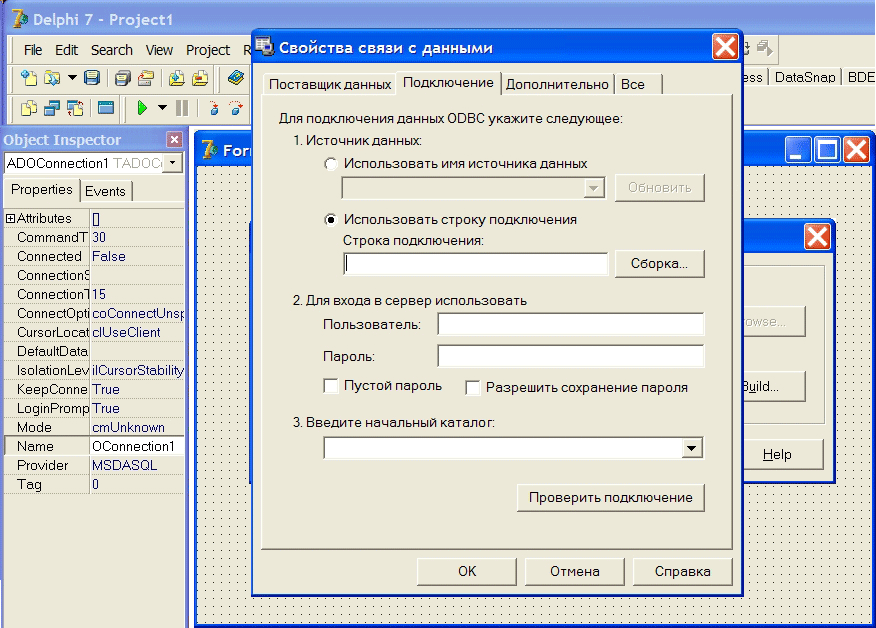
В появившемся окне нужно перейти на вкладку "Источник данных компьютера" и нажать на кнопку "Создать".
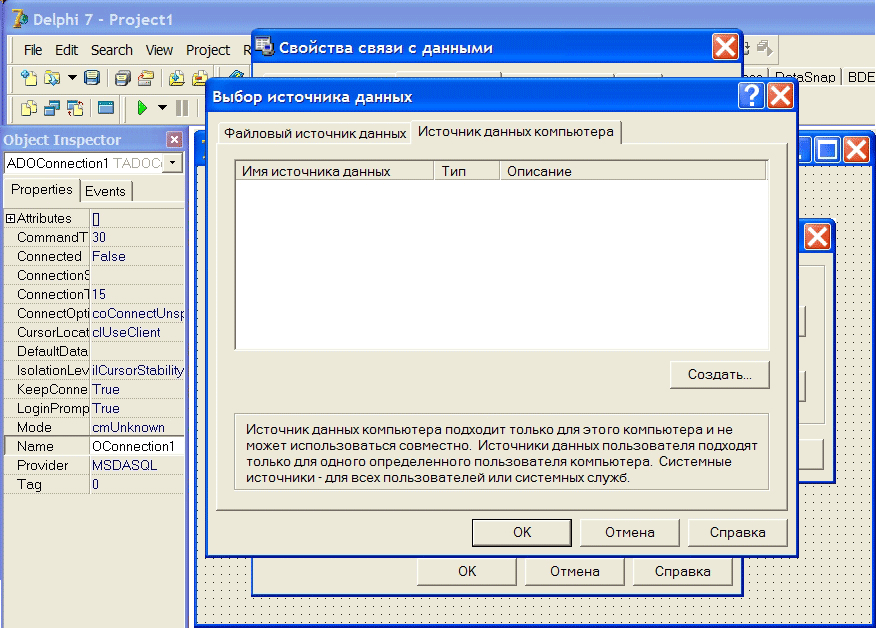
После того как была нажата кнопка "Создать" появляется окно "Создание нового источника данных", в котором нужно выбрать тип создаваемого источника данных. На выбор имеется пользовательский и системный. Если выбрать пользовательский, то создаваемый источник данных можно будет использовать только на текущей учетной записи компьютера. Если необходимо, чтобы создаваемое подключение работало на всех учетных записях компьютера, то в таком случае необходимо выбирать тип данных - системный. После выбора типа источника данных нажимаем "Далее" и переходим к следующим настройкам.
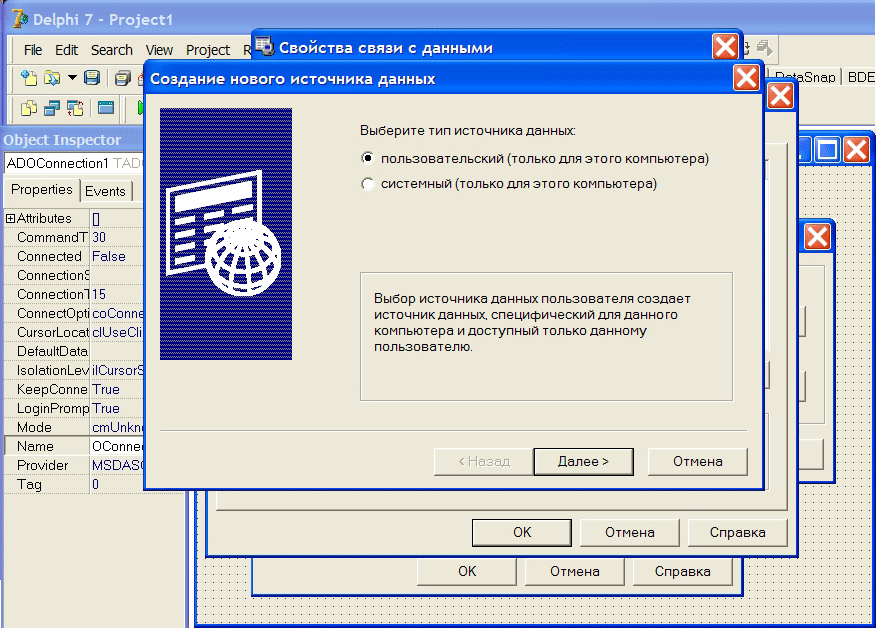
В появившемся окне из списка драйверов нужно выбрать MySQL OBDC 5.1 Driver (В других версиях название драйвера будет немного отличаться) и жмем "Далее".

В появившемся окне ничего настраивать не надо, просто нажимаем "Готово".
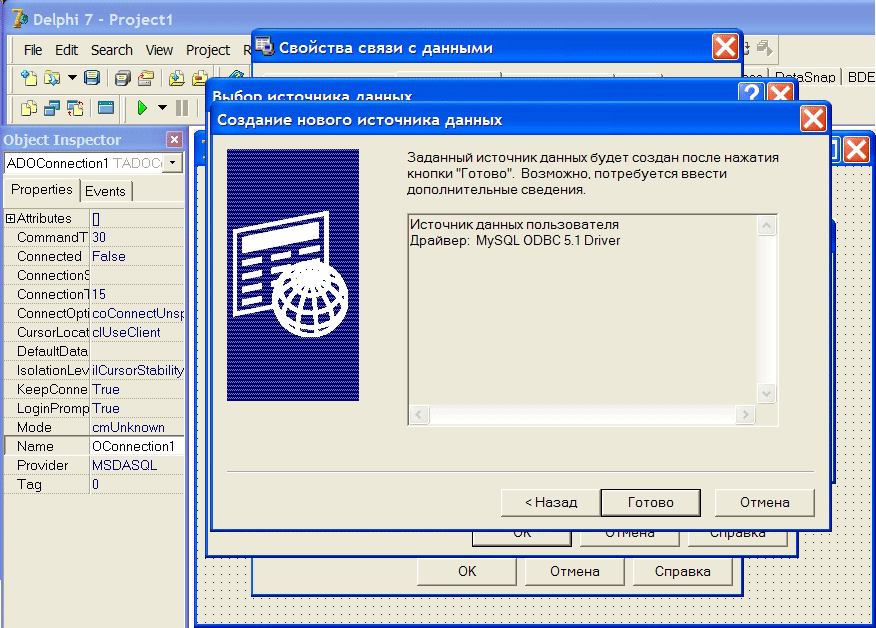
На этом первая часть статьи окончена. Здесь был рассмотрен процесс создания нового подключения. Во второй части статьи будет продолжено рассмотрение подключения MySQL в Delphi 7 и выполнена настройка подключения к созданному подключению.
| Следующая статья | Подключение MySQL в Delphi 7. Часть 2 |
|---|
Возможно заинтересует:
- Войдите или зарегистрируйтесь, чтобы отправлять комментарии

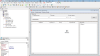
Комментарии
Владислав Евсеев
сб, 06/02/2016 - 09:28
При создании нового источника данных, в списке отсутствует пункт MySQL OBDC 5.1 Driver. все сделал как описано выше
admin
вс, 07/02/2016 - 21:23
Нужно поставить драйвер MySQL Connector ODBC, скорее всего дело в нем.